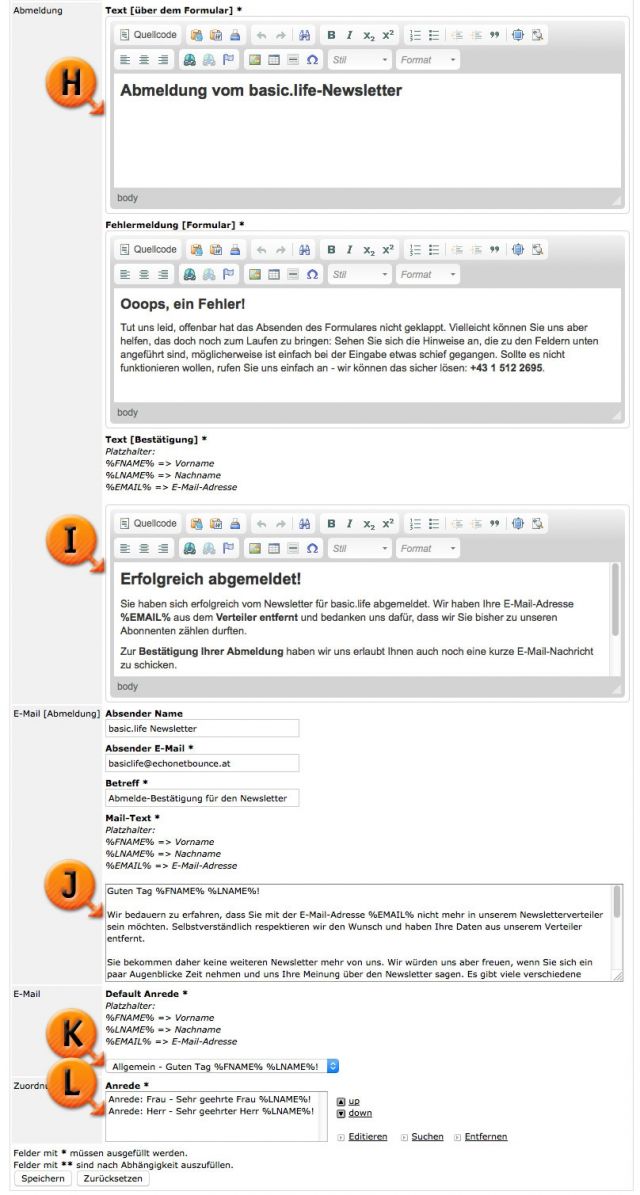Bereich „Editieren“
Hier stehen Ihnen zahlreiche Möglichkeiten zur Verfügung, die Sie eintragen können und teilweise auch müssen um das Handling des Newsletters vorzunehmen. Darin enthalten sind auch E-Mail-Korrespondenz-Texte, die Sie benötigen um einerseits sowohl die Abmeldung an den Kunden, der sich abmelden wollte, zu bestätigen als auch die Anmeldung entsprechend abzuwickeln.
Da Sie mit dem basic.life-Newsletter über ein vorschriftsmäßiges „Double-Opt-In“-Verfahren verfügen, ist eine Bestätigungsmail mit einem entsprechenden Bestätigungslink als fixer Bestandteil im Newsletter implementiert. (Auf diesen Link müssen die Besucher nach dem Versuch das Abonnement abzuschließen klicken um Ihr Abo tatsächlich zu verifizieren. Da dieser Bestätigungslink nur per E-Mail an den Besucher kommt, ist damit natürlich dann auch verifiziert, dass die angegebene E-Mail-Adresse korrekt ist.
- Anmeldung / Text [vor dem Formular]*: Oberhalb des Formulares (Markierung „A“) geben Sie einen Text an, der vor dem Formular zum Newsletter-Abonnement erscheinen soll. Es zahlt sich aus dort noch einmal darauf hinzuweisen, dass der Newsletter keine Datenfalle ist und man diesen jederzeit auch wieder problemlos abbestellen kann und eventuell sogar noch welche Informationen Newsletter-Abonnenten erhalten.
- Anmeldung / Fehlermeldung [Formular]*: Hier geben Sie die Fehlermeldung an, falls etwas bei der Anmeldung nicht klappt. Beachten Sie auch unsere „Content-Tipps“ auf der Webseite von basic.life im Bereich „Handbuch“.
- Anmeldung / Antwortseite [Registrierung]*: Dieser Text (Markierung „B“) sollte den Besucher darauf hinweisen, dass vom System eine E-Mail geschickt wurde und dass seine Anmeldung noch nicht abgeschlossen wurde. Sie erscheint nach dem Eintragen der E-Mail-Adresse durch den Besucher auf der Webseite. Er soll darin erfahren, dass er in seine Mailbox einen Blick werfen muss um zu sehen, ob dort eine E-Mail gekommen ist mit dem entsprechenden Bestätigungslink.
- Anmeldung / Antwortseite [Bestätigung]*: (Markierung „C“) In diesem Feld können Sie Ihrem Besucher nun mitteilen, dass die Anmeldung zum Newsletter erfolgreich war, denn diesen Text bekommt der Besucher nur dann zu sehen, wenn er den Bestätigungslink im E-Mail angeklickt hat.
- E-Mail [Anmeldung] / Absender Name: Der Name des Absenders für die Bestätigungs-E-Mail. Sie können eine Person angeben, aber auch allgemein (z.B. „Firma XYZ – Newsletter“) eine Bezeichnung.
- E-Mail [Anmeldung] / Absender E-Mail*: Hier tragen Sie die E-Mail-Adresse ein, die als Absender für das Bestätigungsmail verwendet werden soll. Der Kunde bekommt eine Nachricht von diesem Absender, eventuell weisen Sie Ihn auch bei (Markierung „B“) noch explizit auf diese Adresse hin, damit der Kunde die Möglichkeit hat nachzusehen, ob er von dieser Adresse eine E-Mail erhalten hat. Die E-Mail-Adresse sollte übrigens ein gültiges Postfach sein, auch wenn Sie es „no-reply@...“ nennen, sollte es diese Mailbox tatsächlich geben.
- E-Mail [Anmeldung] / Mail-Text*: Hier können Sie den E-Mail-Text festlegen, der bei der Bestätigungsanfrage mit dem Bestätigungslink geschickt wird. Sie sehen dort im oberen Bereich auch, dass Ihnen (Markierung „D“) „Serienbrieffelder“ zur Verfügung stehen. Nutzen Sie diese in Ihrem Text und vergessen Sie vor allem nicht die wichtigste Information „%LINK%“ zu verwenden, denn dort wird der Link ausgegeben, den Ihre Besucher klicken müssen um überhaupt in den Verteiler des Newsletter aufgenommen zu werden. Den Text können Sie in der Textbox (Markierung „E“) zusammenstellen. Wir raten auch dazu an einen Hinweis auf das Impressum zu machen, da es sich dabei eigentlich um geschäftliche Korrespondenz handelt.
- Zusatzdaten / Text [vor dem Formular]*: Hier bringen Sie (Markierung „F“) den Text an, der vor den zusätzlichen Daten stehen soll, die abgesehen von der E-Mail-Adresse vom Kunden erhoben werden. Das Abo ist zu diesem Zeitpunkt bereits aktiviert, allerdings erfasst erst diese Seite (dieser Text erscheint unterhalb dem in der Textbox „Antwortseite [Registrierung] (Markierung „B“) auf.
- Zusatzdaten / Fehlermeldung [Formular]*: Hier können Sie einen eigenen Text für die Fehlermeldung in diesem Formular eintragen, in dem die Zusatzdaten abgefragt werden (Anrede, Vorname, Nachname).
- Zusatzdaten / Text [Bestätigung]*: In der Box (Markierung „G“), die ebenfalls als WYSIWYG-Feld zur Verfügung steht, tragen Sie dann den tatsächlichen Text ein, der nach der vollständigen Registrierung zum Newsletter erscheinen soll.
- Abmeldung / Text [über dem Formular]*: (Markierung „H“) Hier tragen Sie jenen Text ein, der erscheinen soll, wenn der Kunde sich abmelden möchte (bevor er das erfolgreich getan hat). Auf diese Seite gelangt der Kunde durch den standardisierten Link in allen Newslettern, der am Ende des Newsletters angebracht wird und in dem sich der Kunde abmelden kann.
- Abmeldung / Fehlermeldung [Formular]*: Der hier eingetragene Text markiert eine Fehlermeldung beim Abmeldeformular. Das kann eigentlich nur zwei mögliche Ursachen haben: Einerseits kann die eingegebene E-Mail-Adresse einfach von der Systematik her falsch sein (z.B. „mein.name@@@domain.at“ (mehr als ein Klammeraffe) oder „mein.name@domain“ (ohne Domainendung wie „.com“ oder „.at“).
- E-Mail [Abmeldung] / Absender Name: Die Abmeldung soll auch per E-Mail bestätigt werden, damit Ihr Besucher die Gewissheit hat, dass er sich erfolgreich vom Newsletter abgemeldet hat. Dabei können Sie wieder ein E-Mail konfigurieren, das sowohl aus dem Namen des Absenders als auch aus anderen Datenfeldern besteht.
- E-Mail [Abmeldung] / Absender E-Mail*: Tragen Sie hier eine (gültige) E-Mail-Adresse ein, die als Absender dieser Bestätigungsnachricht anlässlich der Abmeldung verwendet werden soll.
- E-Mail [Abmeldung] / Betreff*: Tragen Sie hier den Betreff der E-Mail-Nachricht ein, die als Abmeldebestätgiung verschickt wird.
- E-Mail [Abmeldung] / Mail-Text*: Hier in dieser Textbox (Markierung „J“) tragen Sie die E-Mail ein, die der Kunde bei der Abmeldung erhält. Sie können dort auch noch mal nach Feedback zu Ihrem Newsletter fragen, mehr dazu in unseren „Content-Tipps“ auf der Webseite von basic.life im Bereich „Handbuch“.
- E-Mail / Default Anrede*: Hier (Markierung "K") legen Sie fest, welche Anrede bei diesem Nutzer gespeichert wird, wenn er keine Angaben zur richtigen Anrede macht. Der Nutzer landet ja bereits bevor er seinen Namen und sein Geschlecht angibt, in den Newsletter-Abonnement-Daten, weil die Bestätigung auf den Double-Opt-In-Link bereits das Abonnement aktiviert.
- Zuordnung / Anrede*: An dieser Stelle (Markierung "J") können Sie die verfügbaren Anreden definieren mit den jeweiligen Anredendefinitionen dahinter. Diese Anreden werden dem Nutzer dann beim Abonnement-Formular zur Verfügung gestellt und er kann sich eine davon aussuchen. So können Sie Ihren Newsletter auch mit weiteren Anreden versorgen. Außerdem sind Sie so in der Lage den Newsletter auch in einer anderen Sprache anzulegen und zu betreiben in dem Sie eben für den englischsprachigen Menüpunkt dann nicht mehr „Herr“ und „Frau“ sondern „Mr.“ und „Mrs.“ anbieten.